使用camtasia Studio给视频添加片头的方法
使用camtasia Studio给视频添加片头的方法
Camtasia studio中的视频想要添加一个片头,该怎么制作片头呢?下面我们就来看看详细的教程。

1、如图所示,点击Library片头材料库。
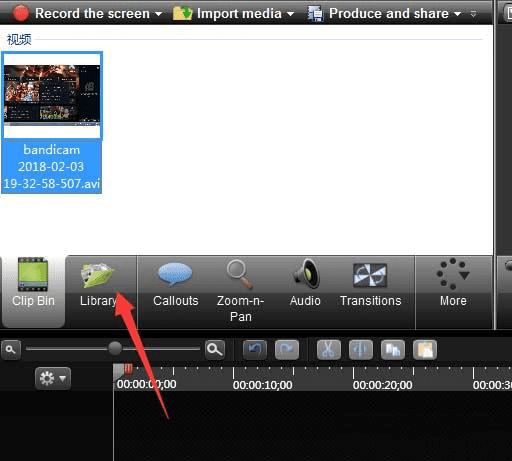
2、选择一个你喜欢片头材料,然后点击右键,将它添加到时间轴中剪辑。
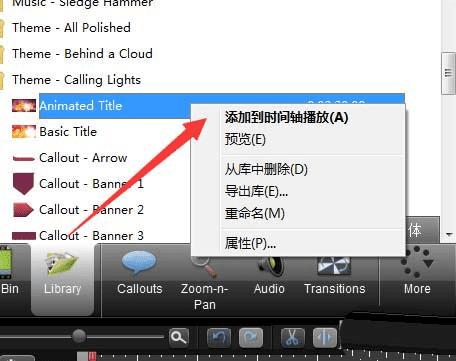
3、然后拖动它覆盖整个视频录制的大校

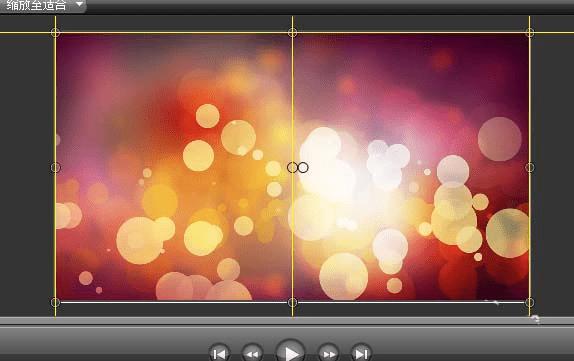
4、然后点击如图所示的加号,将它携带的文本展开。
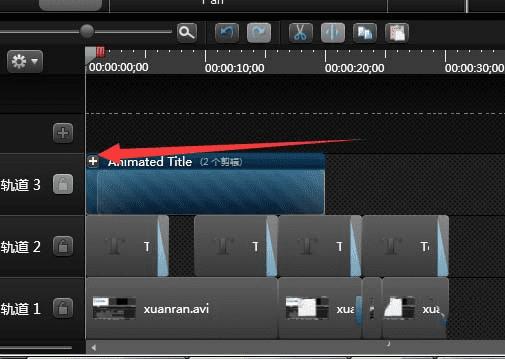
5、选择文本,然后再点击Callouts.
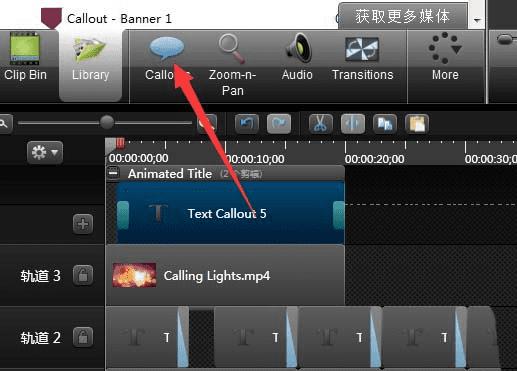
6、然后输入你的标题,并设置标题的字体类型和大小以及颜色。
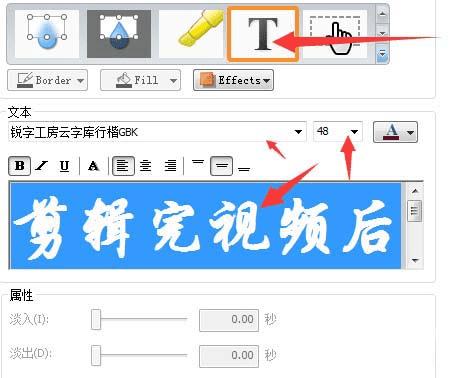
7、可以通过拖动方式调整标题显示的位置。


8、通过拖动调整片头的时间长短。
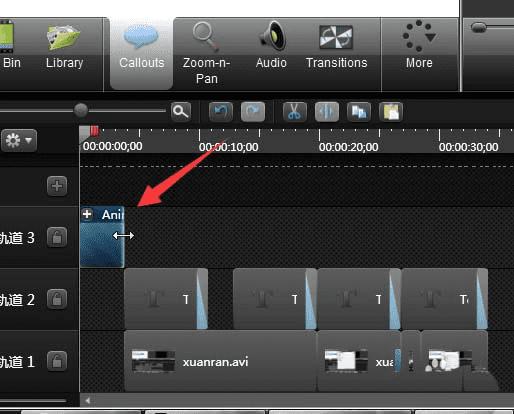

9、最后片头要在整个视频内容的前面,两者相连。这样片头就完成了。
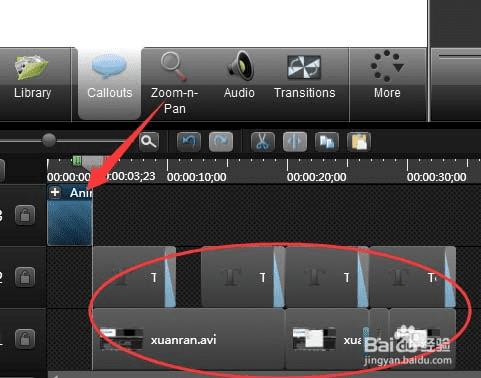
以上就是Camtasia studio制作片头的教程,希望大家喜欢,请继续关注路饭。